在运行模式下,按Smart键,可以进行智慧型调整,依据使用条件(应答时间或工件的颜色、状态)来设定最佳的感测条件。
智慧型调整有三种方法:
(1)对单一的静止工件进行调整:单一智慧型调整;
|
按键操作 |
显示 |
操作内容 |
选项说明 |
|
—— |
—— |
安装基准工件 |
|
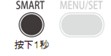
|
按下时 |
按Smart键 |
若主显示区中的FAILED持续闪烁大于3秒,则表示未完成调整。请将应答时间变大再次调整。 |
(2)对多个静止工件进行调整:复数智慧型调整(当颜色或状态相异的工件混合存在时);
|
按键操作 |
显示 |
操作内容 |
选项说明 |
|
—— |
—— |
安装 |
|
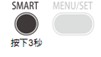
|
按下时 |
按Smart键 |
*按键持续1-3秒,待显示 |
|
—— |
—— |
改安装 |
|

|
按下时 |
按压Smart键 |
基准工件1.2其中一者将会被设定为最佳状态。 |
(3)对表面状态相异之工件进行调整:主动智慧型调整(移动工件来进行调整)。
|
按键操作 |
显示 |
操作内容 |
选项说明 |

|
按下时
|
在工件存在的状态下按下Smart键持续5秒,待SMART/ACtIVE显示后再放开按键,执行智慧型调整。 |
按键持续1-5秒,待显示 |
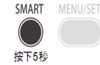
|
|
若调整期间结束,请再次按下SMART键持续5秒,来结束调整作业。 |
将会设定为最佳状态。 |